Samba : クライアントからの共有アクセス (Debian)2021/09/14 |
|
Samba で設定した共有フォルダーに、クライアントコンピューターからアクセスします。
|
|
| [1] | Debian クライアントから CUI でアクセスする場合は以下のように実行します。 |
|
root@node01:~#
apt -y install smbclient cifs-utils # [smbclient] コマンドでアクセスする # smbclient (共有名) -U (ユーザー名) root@node01:~# smbclient '\\smb.srv.world\Share01' -U debian Enter WORKGROUP\debian's password: Try "help" to get a list of possible commands. smb: \> ls . D 0 Tue Sep 14 08:40:58 2021 .. D 0 Tue Sep 14 08:37:18 2021 testfile.txt N 10 Tue Sep 14 08:40:58 2021 TestDir D 0 Tue Sep 14 08:40:50 2021 29303696 blocks of size 1024. 26535396 blocks available # ファイルをダウンロードする smb: \> mget "testfile.txt" Get file testfile.txt? y getting file \testfile.txt of size 10 as testfile.txt (9.8 KiloBytes/sec) (average 9.8 KiloBytes/sec) smb: \> !ls snap testfile.txt smb: \> exit # [mount] コマンドでアクセスする # [vers=(SMB プロトコルのバージョン)] # [username=(認証するユーザー名)] root@node01:~# mount -t cifs -o vers=3.0,username=debian '\\smb.srv.world\Share01' /mnt
Password for debian@\smb.srv.world\Share01: ******** # 認証ユーザーのパスワード
root@node01:~# df -hT Filesystem Type Size Used Avail Use% Mounted on udev devtmpfs 2.0G 0 2.0G 0% /dev tmpfs tmpfs 394M 2.1M 392M 1% /run /dev/mapper/debian--vg-root ext4 28G 1.2G 26G 5% / tmpfs tmpfs 2.0G 0 2.0G 0% /dev/shm tmpfs tmpfs 5.0M 0 5.0M 0% /run/lock /dev/vda1 ext2 470M 48M 398M 11% /boot tmpfs tmpfs 394M 0 394M 0% /run/user/0 \\smb.srv.world\Share01 cifs 28G 2.7G 26G 10% /mnt # 認証不要の共有へアクセスする場合は [none] 指定 root@node01:~# mount -t cifs -o vers=3,username=none,password=none '\\smb.srv.world\Share' /mnt |
|
Samba : クライアントからの共有アクセス (Windows)
|
|
Windows クライアントからの共有アクセスです。Windows 10 を例にします。
|
|
| [2] | [PC] を開き、[ネットワーク] を右クリックして [ネットワークドライブの割り当て] を選択します。 |
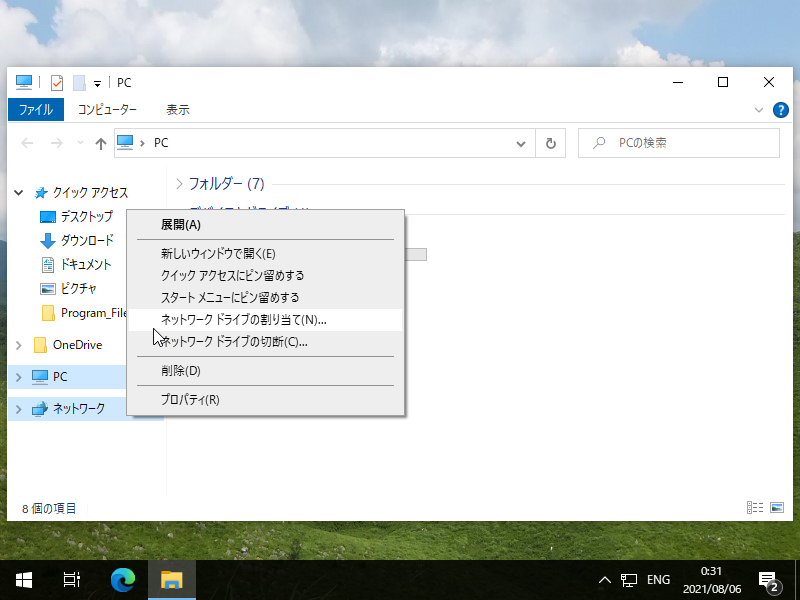
|
| [3] | 画面の例にも記載がありますが、フォルダーの欄に [\\サーバー名\共有フォルダ名] と指定します。 |
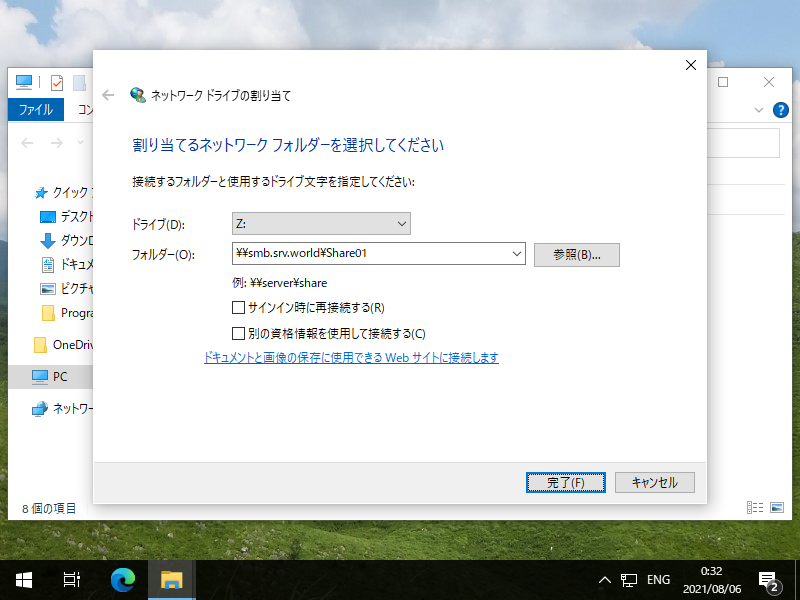
|
| [4] | 認証不要の設定をしていない通常の共有の場合は、認証を求められます。Samba に登録した ユーザー/パスワード を入力して認証します。 |
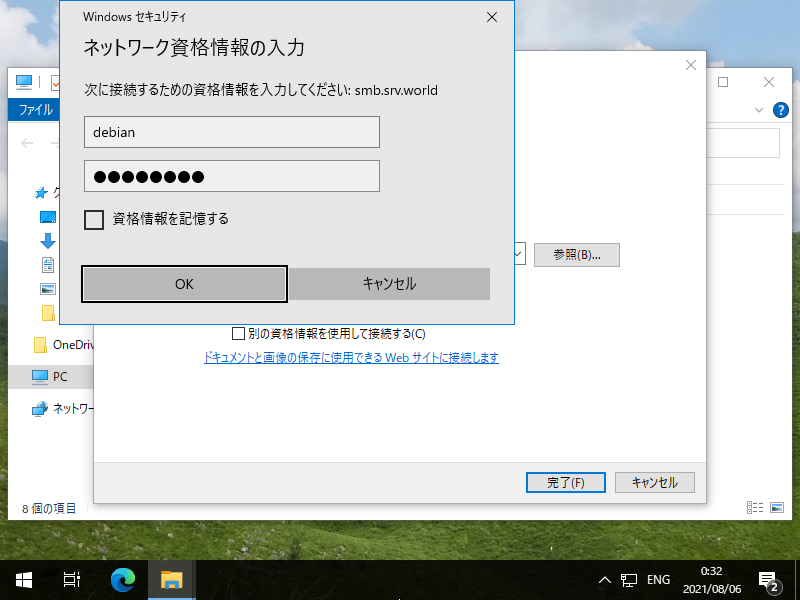
|
| [5] | 認証が成功すると、共有フォルダーにアクセスできます。設定した通りに読み書き可能か確認しておくとよいでしょう。 |
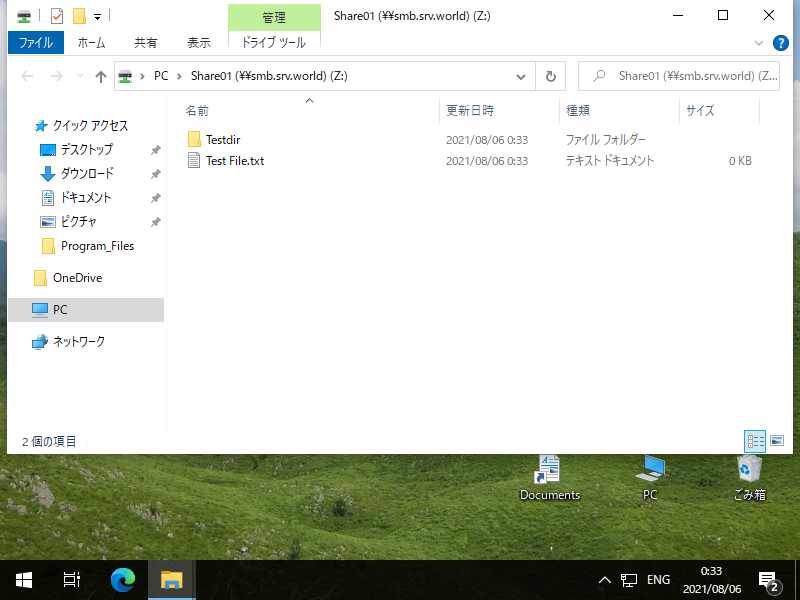
|
関連コンテンツ